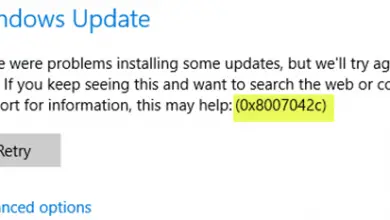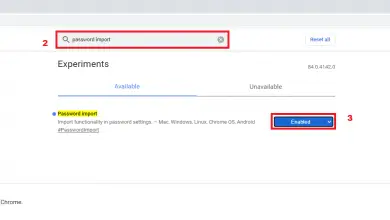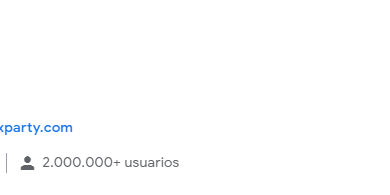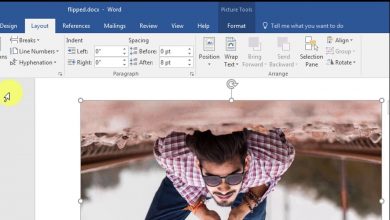Front-Audioanschluss: um ihn in Windows 10 aktivieren zu können
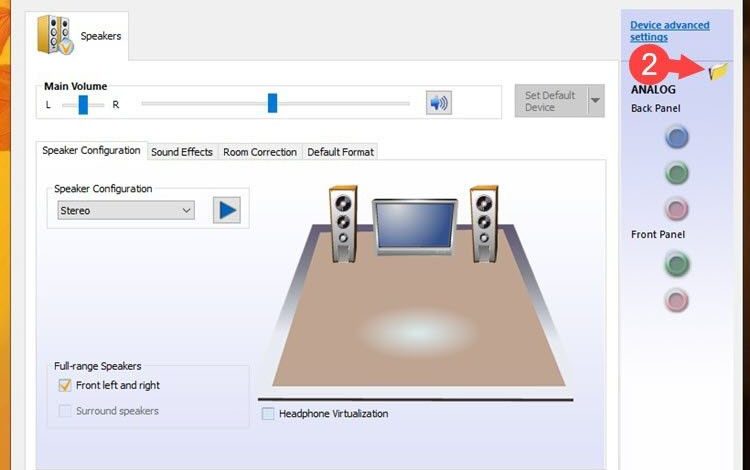
Wenn Sie zu diesem Artikel gekommen sind, werden Sie sicherlich Probleme mit dem 3,5-mm-Front-Audioanschluss Ihres Windows 10-Computers haben. Oft können Sie die Ursache dieses Fehlers nicht finden und es kann Ihnen wirklich schlecht gehen, wenn Sie dies nicht tun eine schnelle Lösung. Statt mit dem Anschlusskabel ringen oder eine Hardwareüberholung bezahlen zu müssen, zeigen wir Ihnen hier, wie Sie es aktivieren können.
Hier sind die Schritte zum Aktivieren des vorderen Audioanschlusses Ihres Computers
Um den vorderen Audioanschluss Ihres Computers zu aktivieren, müssen Sie zunächst sicherstellen, dass Sie alle Anschlüsse richtig angeschlossen haben. Diese Klemmen können die Kabel von der Hauptplatine sein, die zur vorderen Buchse des Gehäuses führen. Sie sollten auch die Verbindung zwischen Headset und Lautsprecherkabel mit dem Klinkenstecker vom Audioanschluss zur Box überprüft haben.
Hier sind ohne weiteres die Schritte, die Sie unternehmen können, um Probleme mit Ihrem vorderen Audioanschluss zu beheben.
Klicken Sie zunächst auf das Symbol » Realtek HD Audio Manager ”(Angegeben durch Nummer 1 im Bild unten). Sobald die Software auf Ihrem Computer geöffnet erscheint, klicken Sie auf "Konfiguration" des Konnektors.
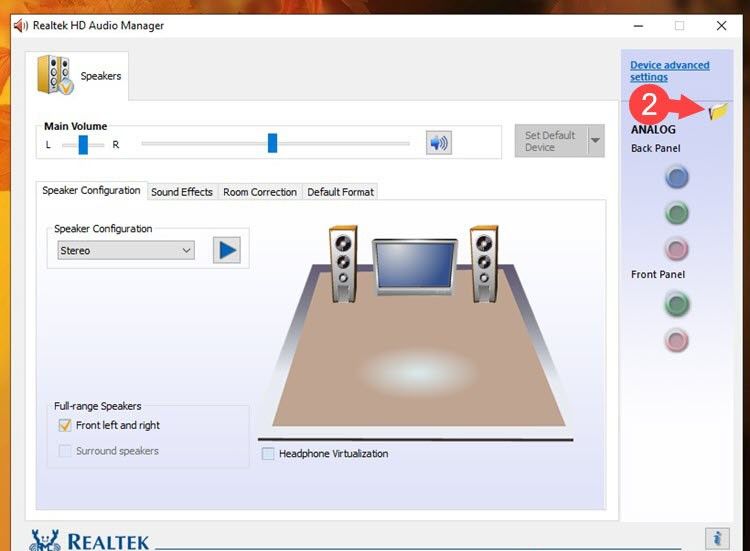
Haben Sie das Programm bereits eingegeben? Sie entfernen jetzt die Option "Deaktivieren der Frontplattensteckererkennung"; wie Sie im Bild unten sehen können. Klicken Sie abschließend auf "OK", um die vorgenommenen Änderungen zu speichern.
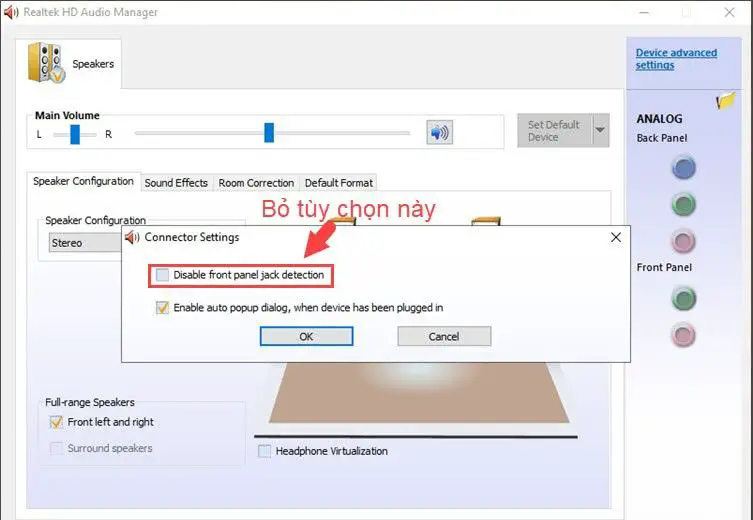
An dieser Stelle sehen Sie, dass das Symbol für den Audioanschluss an der Vorderseite aufleuchtet (der Name „Panel“ kann auch erscheinen). Dann klicken Sie auf das Audioanschlusssymbol auf der Vorderseite (im Bild durch die Nummer 1 gekennzeichnet).
Sie werden dann „Headset-Gerät“ auswählen, wenn Sie ein Headset anschließen. Sie wenden das gleiche Verfahren auch an, wenn Sie externe Lautsprecher an den hinteren Lautsprecherausgang anschließen (in der Abbildung durch Nummer 2 gekennzeichnet). Abschließend klicken Sie auf „Akzeptieren“ (im Bild durch die Zahl 3 gekennzeichnet), um das verwendete Audiomodul bestätigen zu können.
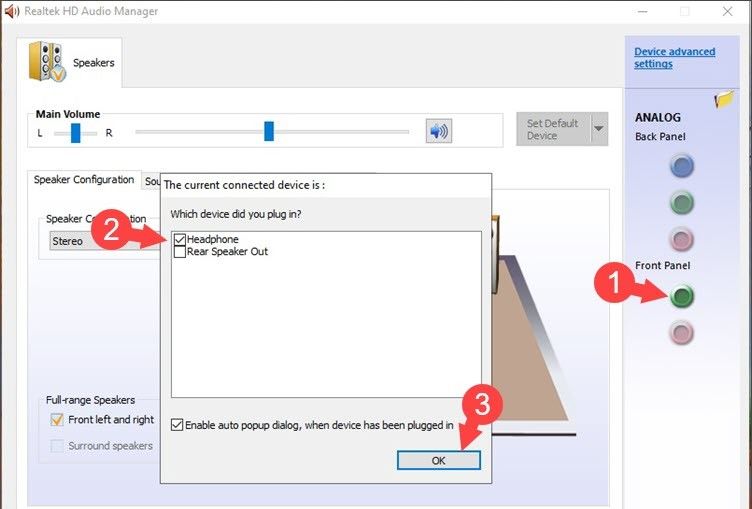
Sobald Ihr verwendetes Audiomodul bestätigt wurde, folgen Sie diesen letzten Schritten
Klicken Sie nun auf das Symbol "Sound" in der Statusleiste des Betriebssystems Ihres Computers. Dann klicken Sie auf den Pfeil innerhalb des Panels, um mehr zu sehen.
Als letzten Schritt wählen Sie schließlich die Option "Lautsprecher" (die zweite Option "2 - High Definition Audio Device"). Und damit können Sie den vorderen Audioanschluss auswählen.
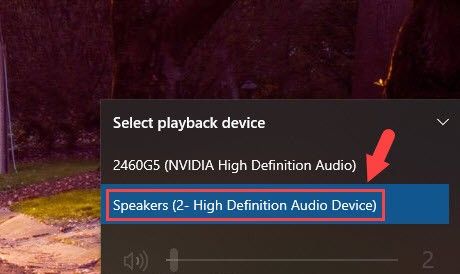
Alles in Ordnung soweit? Wenn Sie alle Schritte richtig befolgt haben, sollten Sie Ihr Problem mit dem Audioanschluss bereits beheben können.